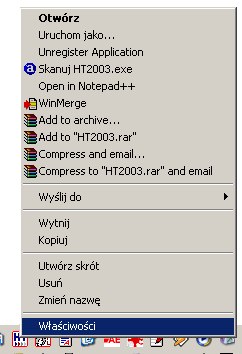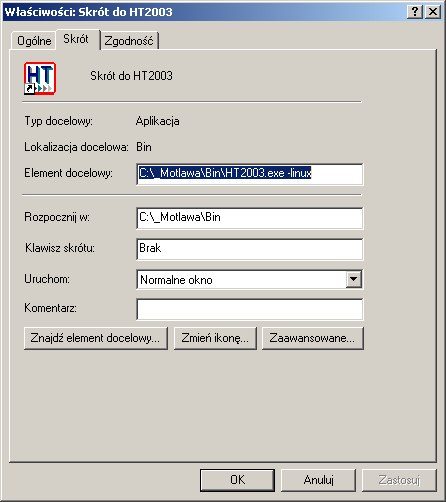Klasa niezarejestrowana: Różnice pomiędzy wersjami
(start) |
|||
| (Nie pokazano 1 pośredniej wersji utworzonej przez tego samego użytkownika) | |||
| Linia 12: | Linia 12: | ||
W celu wyłączenia kontrolki należy uruchamiać program z parametrem '''-linux'''. | W celu wyłączenia kontrolki należy uruchamiać program z parametrem '''-linux'''. | ||
| − | Aby to wykonać należy kliknąć na ikonie skrótu do programu '''prawym przyciskiem''' myszy. | + | Aby to wykonać należy kliknąć na ikonie skrótu do programu '''prawym przyciskiem''' myszy ([[image:Mouse right.gif]]). |
| − | [[ | + | [[image:preferences_click.jpg]] |
Wybrać opcję '''Właściwości''', pojawi się ekran z właściwościami, gdzie w opcji Element docelowy należy uzupełnić linię o parametr '''-linux''' (patrz zdjęcie poniżej, ścieżka do programu [pliku exe] jest różna w zależności od konfiguracji w danej firmie) | Wybrać opcję '''Właściwości''', pojawi się ekran z właściwościami, gdzie w opcji Element docelowy należy uzupełnić linię o parametr '''-linux''' (patrz zdjęcie poniżej, ścieżka do programu [pliku exe] jest różna w zależności od konfiguracji w danej firmie) | ||
| − | [[ | + | [[image:preferences_ht_linux.jpg]] |
Zatwierdzając zmiany klawiszem OK, należy spróbowac zalogować się ponownie do programu. | Zatwierdzając zmiany klawiszem OK, należy spróbowac zalogować się ponownie do programu. | ||
Aktualna wersja na dzień 08:39, 16 mar 2009
Komunikat: klasa niezarejestrowana
System Motława wykorzystuje kontrolkę (element programu w postaci biblioteki OCX) Internet Explorer w formie okna startowego.
W przypadku systemu Linux (z wykorzystaniem emulatora systemu Windows Wine) aplikacja Internet Explorer nie występuje. Czasami może zdarzyć się sytuacja, w której program Motława w środowisku Windows podczas logowania do systemu pokazuje komunikat:
klasa niezarejestrowana
W takiej sytuacji jedynym wyjściem jest przejrzenie systemu przez konserwatora systemu (Windows) lub wyłączenie kontrolki w programie.
W celu wyłączenia kontrolki należy uruchamiać program z parametrem -linux.
Aby to wykonać należy kliknąć na ikonie skrótu do programu prawym przyciskiem myszy (![]() ).
).
Wybrać opcję Właściwości, pojawi się ekran z właściwościami, gdzie w opcji Element docelowy należy uzupełnić linię o parametr -linux (patrz zdjęcie poniżej, ścieżka do programu [pliku exe] jest różna w zależności od konfiguracji w danej firmie)
Zatwierdzając zmiany klawiszem OK, należy spróbowac zalogować się ponownie do programu.